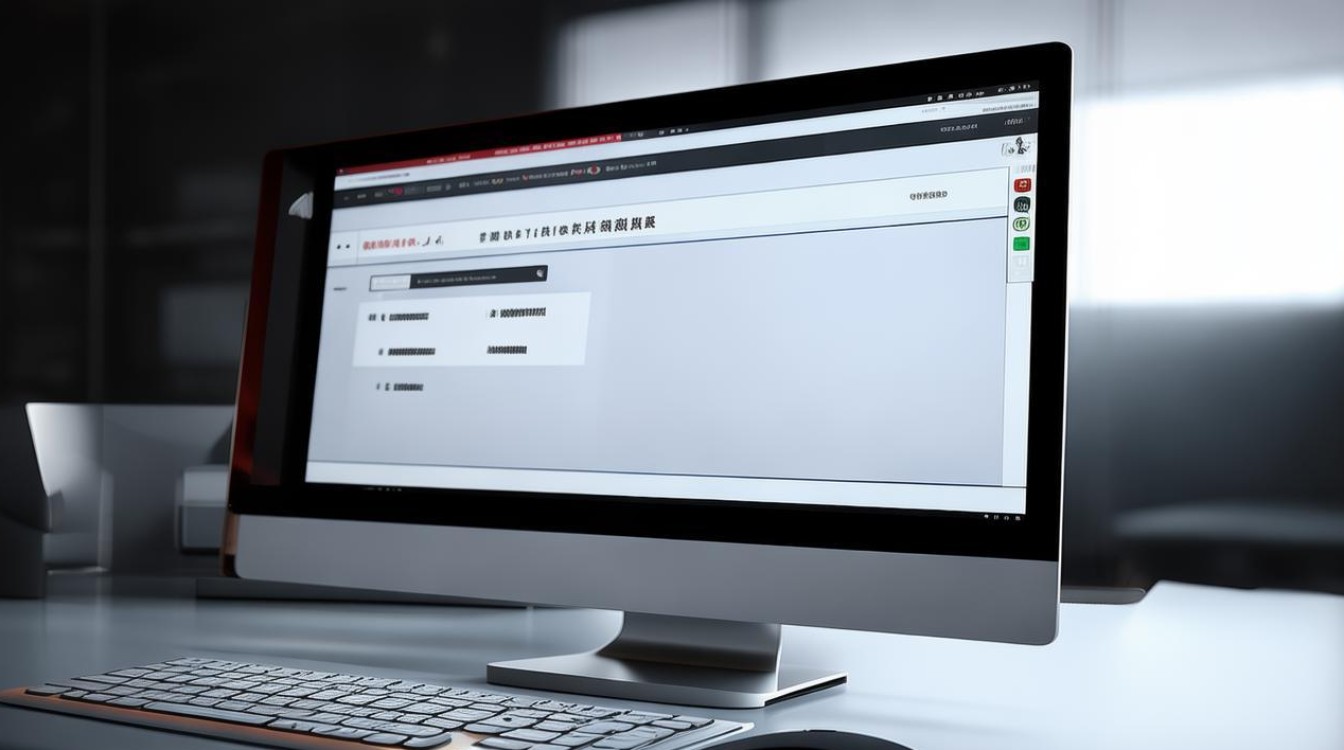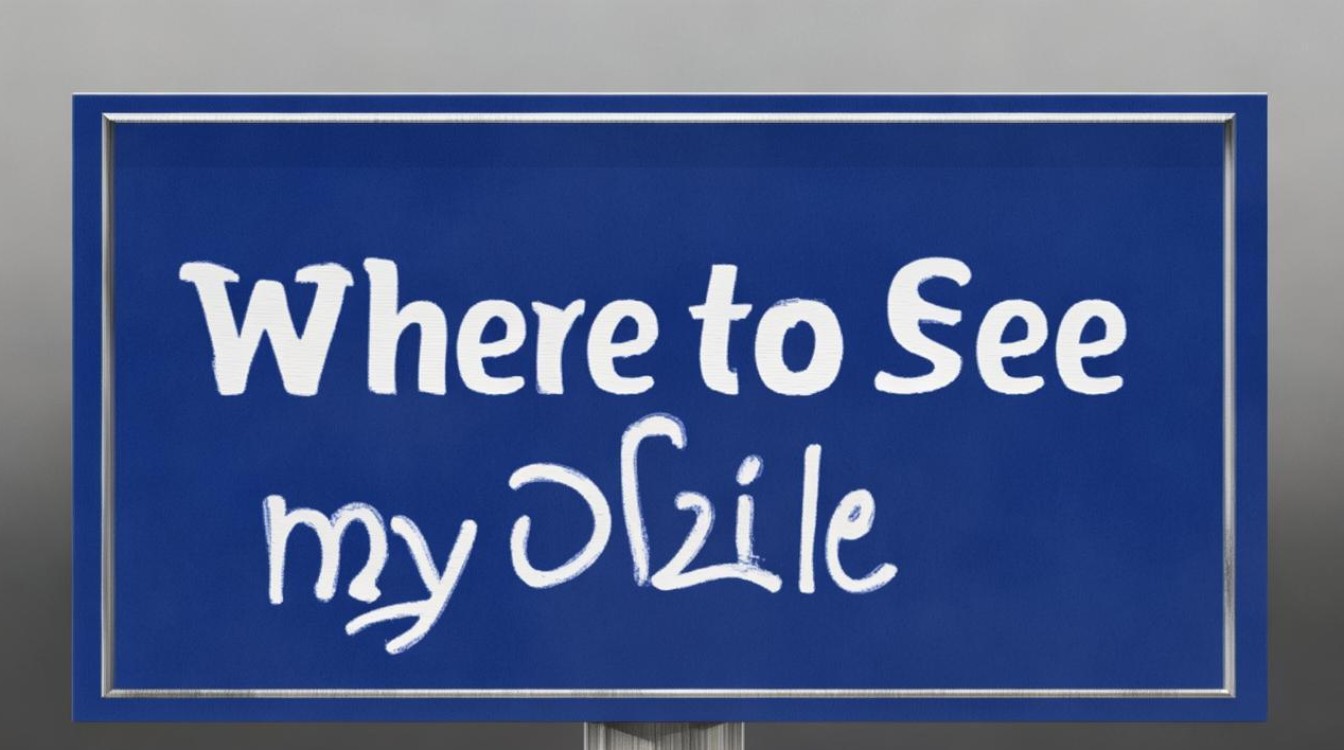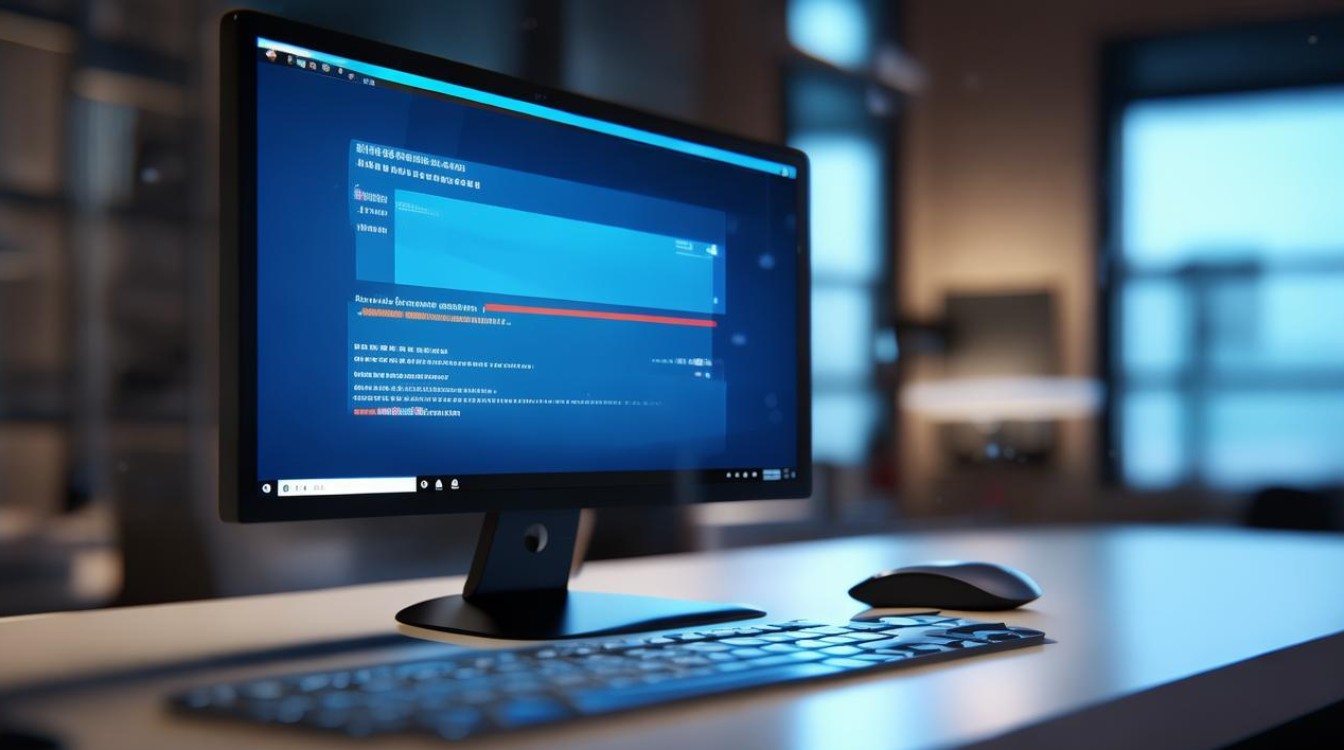u盘变为cd驱动
shiwaishuzidu 2025年4月12日 03:05:07 驱动 24
将U盘变为CD驱动,通常需要使用特定的软件或工具来创建可引导的CD映像。
U盘变为CD驱动通常是由于用户在量产U盘时,误将U盘量产成了CD-ROM格式,以下是针对这一问题的详细解答:

-
原因分析
- 误操作导致:用户在使用量产工具对U盘进行量产时,可能由于不熟悉操作流程或设置错误,导致U盘被量产为CD-ROM格式,从而使电脑将其识别为CD驱动器。
- 病毒感染:虽然较为少见,但U盘感染某些恶意病毒后,病毒可能会篡改U盘的分区表或主控芯片信息,导致电脑无法正确识别U盘,出现显示为CD驱动器的情况,这种情况通常伴随其他异常表现,如文件丢失、自动运行未知程序等。
-
解决方法
- 使用ChipGenius检测U盘芯片
- 下载并安装ChipGenius软件:访问ChipGenius官方网站或其他可靠软件下载平台,下载最新版本的ChipGenius软件,并按照提示完成安装。
- 扫描U盘:打开ChipGenius软件,将U盘插入电脑,软件会自动识别并显示U盘的信息,包括主控厂商、型号等,记下这些关键信息,以便后续查找对应的量产工具。
- 查找并下载对应量产工具
- 根据芯片信息搜索量产工具:通过搜索引擎,输入U盘主控厂商和型号,加上“量产工具”关键词,找到对应的量产工具下载链接,确保从正规渠道下载,避免下载到恶意软件。
- 解压并安装量产工具:下载完成后,解压压缩包,并双击运行安装程序,按照提示完成安装。
- 使用量产工具恢复U盘
- 打开量产工具并识别U盘:运行安装好的量产工具,将U盘插入电脑,量产工具会自动识别U盘设备,并在界面上显示相关信息。
- 设置量产参数:在量产工具的设置页面中,根据需要调整相关参数,选择“恢复到出厂设置”或“USB-HDD/ZIP”等模式,以将U盘恢复为普通的可移动磁盘格式。
- 开始量产操作:确认设置无误后,点击“开始”按钮,量产工具会开始对U盘进行重新量产,这个过程可能需要一些时间,请耐心等待。
- 验证恢复结果:量产完成后,拔出U盘并重新插入电脑,电脑应该能够正确识别U盘为可移动磁盘,而不是CD驱动器,如果问题依然存在,可以尝试重新进行量产操作,或者检查量产工具和设置是否正确。
- 使用ChipGenius检测U盘芯片
-
注意事项

- 数据备份:在进行量产操作之前,务必备份U盘中的重要数据,因为量产过程会对U盘进行重新格式化和分区,导致原有数据丢失。
- 谨慎操作:量产工具的使用具有一定的风险性,如果操作不当可能会导致U盘损坏或数据丢失,在进行量产操作之前,请确保已经充分了解操作步骤和注意事项,并严格按照指导进行操作。
当遇到U盘变为CD驱动的问题时,不要惊慌失措,通过上述方法,可以有效地解决问题并恢复U盘的正常使用,也提醒大家在日常使用U盘时要注意保护好自己的数据安全和设备安全。
FAQs
-
如何预防U盘变为CD驱动? 答:预防U盘变为CD驱动的最有效方法是在使用量产工具时仔细阅读说明、正确设置参数,并确保选择正确的量产模式,定期备份U盘中的数据也是一个好的习惯,以防万一出现问题时能够迅速恢复数据。

-
如果我没有ChipGenius软件怎么办? 答:如果没有ChipGenius软件,可以通过其他方式获取U盘的主控芯片信息,例如查看U盘的产品说明书或制造商网站提供的技术文档,一些第三方软件也可能提供类似的功能来帮助识别U盘的主控芯片型号。